Cách bật, tắt nút home ảo trên iPhone cực nhanh chóng, đơn giản – Thegioididong.com
Deprecated: trim(): Passing null to parameter #1 ($string) of type string is deprecated in /home/caocap/public_html/wp-content/plugins/fixed-toc/frontend/html/class-dom.php on line 98
Nút home ảo (AssistiveTouch) cho phép người dùng thực hiện nhiều tác vụ dễ dàng, nhanh chóng hơn. Không chỉ vậy, đối với những dòng iPhone có nút home vật lý, khi kích hoạt hút home ảo còn hạn chế được vấn đề nút home vật lý bị liệt, không thể thao tác do sử dụng nhiều. Như vậy, nếu như bạn chưa biết cách bật, tắt nút home ảo trên iPhone thì hãy để mình hướng dẫn nhé!
1. Cách bật, tắt nút home ảo (AssistiveTouch)
– Bước 1: Chọn Cảm ứng trong mục Trợ năng
Bạn vào Cài đặt trên điện thoại > Kéo xuống chọn Trợ năng > Chọn Cảm ứng.
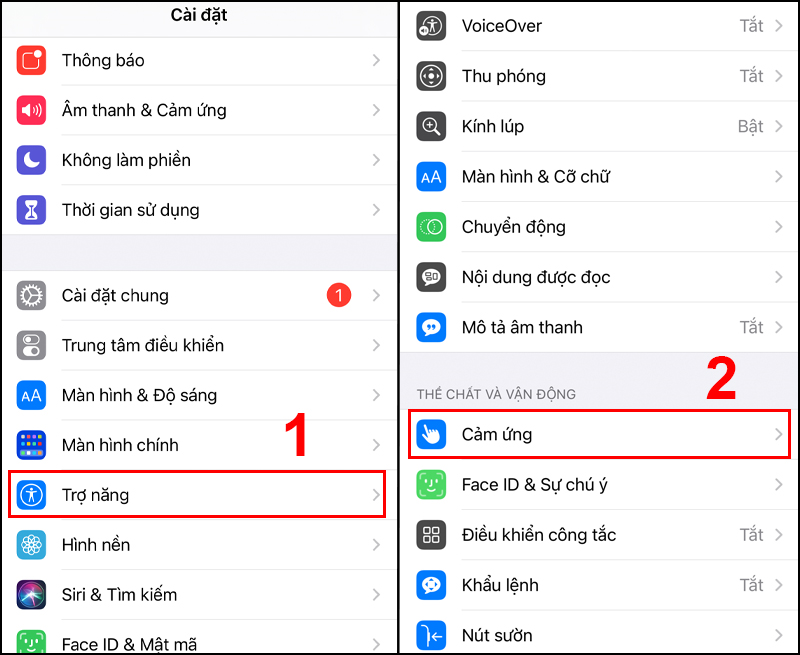 Chọn Cảm ứng trong mục Trợ năng
Chọn Cảm ứng trong mục Trợ năng
– Bước 2: Bật nút home ảo (AssistiveTouch)
Nhấn vào AssistiveTouch > Nhấn vào nút để bật nút home ảo ở mục AssistiveTouch.
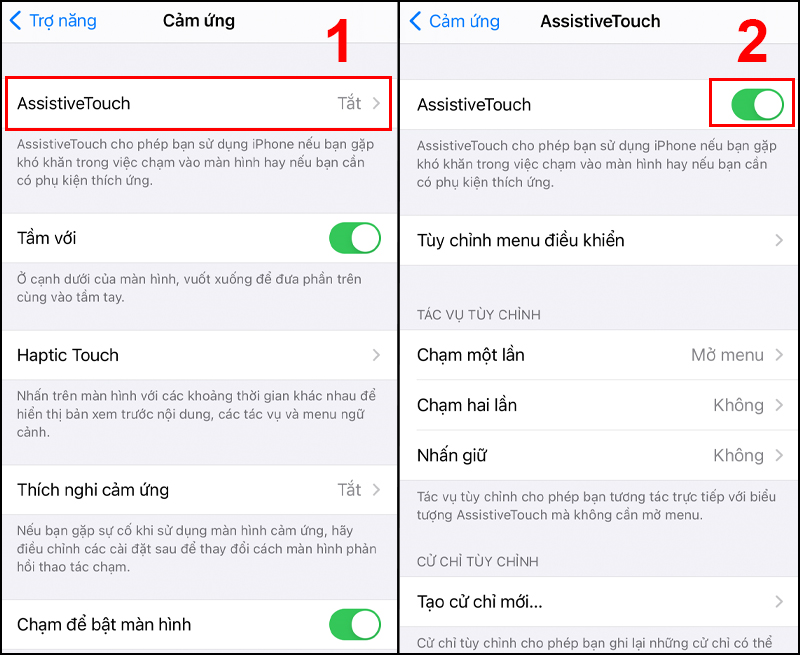 Bật nút home ảo (AssistiveTouch)
Bật nút home ảo (AssistiveTouch)
Như vậy, nếu bạn muốn tắt nút home ảo, bạn chỉ cần nhấn một lần nữa vào nút để tắt.
Ngoài ra, bạn cũng có thể điều chỉnh độ mờ của nút home ảo để giảm mức độ hiển thị của nút home khi không sử dụng đến bằng cách chọn Độ mờ khi không dùng > Kéo thanh sang trái/phải để tăng/giảm độ mờ của nút home ảo đến khi ưng ý.
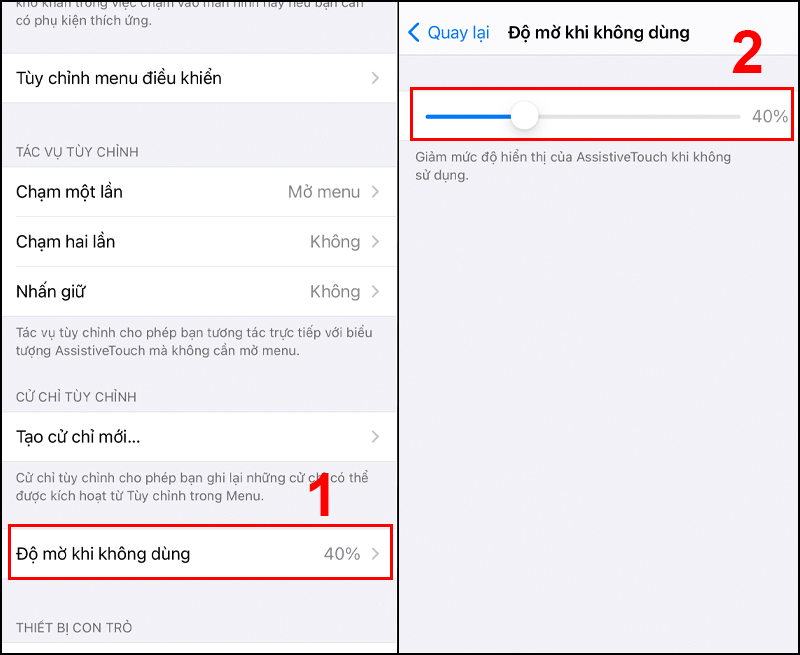
Độ mờ khi không dùng
2. Một số câu hỏi thường gặp
– Nút home ảo không hiện lên?
Trường hợp này bạn khởi động lại điện thoại và thực hiện thao tác bật nút home ảo thử nhé.
– Cách chỉnh tốc độ di chuyển của nút home ảo?
Bạn vào Cài đặt > Cài đặt chung > Trợ năng > AssistiveTouch > Kéo xuống Độ nhạy di chuyển. Sau đó bạn có thể chỉnh tùy ý tốc độ của nút home ảo.
– Giao diện iPhone của bạn không giống như hướng dẫn phía trên?
Hướng dẫn trên dành cho các dòng iPhone có iOS 13 trở lên. Nếu bạn vẫn sử dụng iOS cũ, vào Cài đặt > Cài đặt chung > Trợ năng > AssistiveTouch.
– Nút home ảo hay bị mất, phải bật lại nhiều lần?
Bạn thử vào Cài đặt > Cài đặt chung > Đặt lại > Đặt lại tất cả cài đặt xem có khắc phục được không nhé.
– Bật nút home ảo có làm hỏng các chức năng khác không?
Bật nút home ảo không làm hỏng các chức năng khác của điện thoại.
Một số mẫu iPhone đang kinh doanh tại Thế Giới Di Động
Trên đây là cách bật, tắt nút home ảo trên iPhone cực nhanh chóng, đơn giản mà bạn có thể thực hiện. Cảm ơn bạn đã theo dõi bài viết này nhé!
- Share CrocoBlock key trọn đời Download Crocoblock Free
- Cung cấp tài khoản nghe nhạc đỉnh cao Tidal Hifi – chất lượng âm thanh Master cho anh em mê nhạc.
- Giá xe GPX Demon 150GR 2021 giá rẻ nhất hôm nay
- LDOCE Plus Ứng dụng,Học tập
- Microsoft Visual C là gì? Nên gỡ bỏ khỏi máy tính không?
- Phần 1 – Hướng dẫn kiếm tiền trên Dailymotion – Căn bản – Trần Quốc Đại
- iStamp+ – Ứng dụng Mobile
Bài viết cùng chủ đề:
-
【#1 Review】Kem body queen perfect có phải kem trộn không
-
Hướng Dẫn Cách Chạy Xe Tay Côn Lên Dốc Xuống Dốc An Toàn
-
Cách rút tiền bằng mã QR VietinBank không cần đến thẻ
-
Nguyên nhân và cách khắc phục máy tính không tạo được new folder
-
Kích hoạt Bộ gõ Bàn phím tiếng Trung ⇒ Win 7, 8, 10, Mac (Update 2021)
-
400 – 450 triệu nên mua xe ô tô mới nào 2021?
-
Sửa lỗi không xem được video Youtube trên Chrome, Cốc Cốc, lỗi JavaScr
-
9 phần mềm ghép nhạc vào video trên máy tính miễn phí
-
Những câu nói đau lòng nhất trong tình yêu như dao cứa vào tim
-
Lệnh Đếm Đối Tượng Trong AutoCAD: Bcount AutoCAD – Đếm Block
-
Top 60 hình nền siêu xe Lamborghini đẹp nhìn là mê ngay
-
Fix: Steam Must be Running to Play this Game – Appuals.com
-
WWE là gì? WWE là đánh thật hay giả? Những điều cần biết về WWE
-
5 cách siêu dễ thêm phụ đề, caption vào video – QuanTriMang.com
-
(Check list từng bước) Kiếm tiền với bán áo thun Teespring cho người mới
-
Hướng Dẫn Cách Lắp Card Màn Hình Rời Cho Máy Tính Từ A – Z – 10NAMROG















